V systému probíhá spousta možností kopírování a vkládání, správně? Téměř všechny jsou prováděny pomocí „cp“. Je to velmi zjednodušující nástroj se zjednodušeným používáním. Existuje však několik zajímavých upozornění, které musíte vědět.
Bez dalších okolků se podívejme na použití „cp“ v systému Linux. Ukážu použití na Manjaro Linuxu - úžasné linuxové distribuci založené na Arch Linuxu. Naučte se, jak nainstalovat Manjaro Linux.
U libovolného nástroje pro Linux bych chtěl začít průvodce následujícím.
který cp„Which“ ukazuje úplnou cestu spustitelných souborů, která by byla platná, kdyby se měl příkaz spustit. V tomto případě se při každém spuštění „cp“ spustí z adresáře „/ usr / bin“.
použití cp
“Cp” používá následující strukturu příkazů pro všechny své akce.
strNapříklad zkopírujme ukázkové soubory zip do adresáře „DestinationFolder“.
str. 1.zip DestinationFolder /
Chcete-li ověřit výsledek, podívejte se na cílový adresář.
cd DestinationFolder /je

„Cp“ může také vytvořit duplikát stejného souboru. Název cíle se však musí lišit od původního. Kromě toho nesmí existovat žádný jiný soubor s podobným názvem. Jinak se „cp“ pokusí přepsat existující soubor.
str.zip 1_kopie.zip
Kopírování adresáře
„Cp“ může také kopírovat adresáře. Podobná pravidla kopírování souborů však platí. Cíl musí mít jedinečný název. Jinak budou data přepsána.
cp -r DestinationFolder / DestinationFolder_copy /
Příznak „-r“ zajišťuje, že pokud bude „cp“ čelit jakémukoli adresáři, bude také zkopírován. Jinak „cp“ nepřijme kopírování adresáře.

V takové situaci platí opět několik dalších pravidel. Ve výše uvedeném příkladu cílový adresář „DestinationFolder_copy“ neexistoval, takže jej vytvořil „cp“. Pokud však zdroj obsahuje 2 nebo více adresářů současně, cíl musí existovat. Jinak kopie nebude úspěšná.

Podívejte se na výsledek.
strom DestinationFolder_copy2 /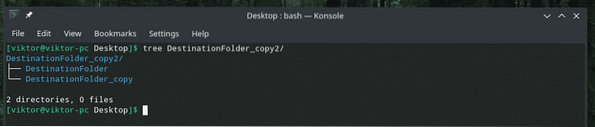
Kopírování více souborů
Pomocí „cp“ můžete také kopírovat několik souborů najednou. Cíl však musí být adresář.
cp *.zip DestinationFolder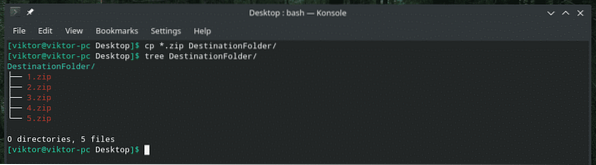
Podrobný režim
To je docela užitečné, pokud pracujete s velkým počtem souborů nebo pokud jsou soubory velmi velké.
cp --verbose soubor.txt DestinationFolder /
Nyní zkopíruji několik souborů v podrobném režimu. Tuto funkci lze také skládat s dalšími příznaky „cp“.
cp --verbose * DestinationFolder /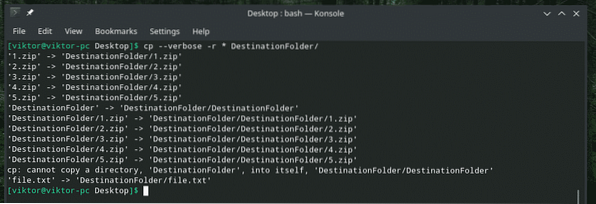
Interaktivní kopírování
Pokud si nejste jisti, zda existuje duplicitní soubor nebo soubor se stejným názvem, je tato možnost výjimečně užitečná. Pokaždé, když „cp“ čelí konfliktu, požádá vás o výzvu. Soubor přepíše, pouze pokud to povolíte. Jinak bude soubor přeskočen.
Například „DestinationFolder“ již obsahuje všechny ukázkové soubory. Zkusme je znovu zkopírovat pomocí interaktivního režimu.
cp --verbose -i *.zip DestinationFolder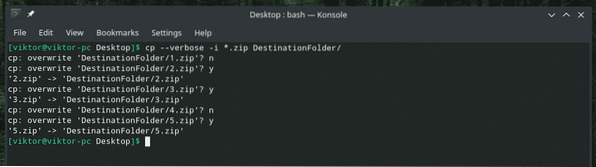
Jak je znázorněno v příkladu, existují 2 odpovědi: „y“ pro Ano (zahájení přepsání) a „n“ pro Ne (přeskočit soubor).
Zachování atributů souboru
Každý jednotlivý soubor v systému Linux přichází s řadou dalších informací, například oprávnění k souboru, poslední změna a přístup k souboru a další. Většinou to opravdu nevadí. V některých však citlivý scénáře, na tom může hodně záležet.
Kdykoli „cp“ kopíruje soubor, kopíruje pouze data, nikoli tyto „atributy“. Pojďme mít živé demo.
Nejprve se podívejme na atribut souboru „1.zip “.
ls -l 1.zip
Nyní jej zkopírujte do složky „DestinationFolder“ a znovu zkontrolujte její atributy.
cp --verbose 1.zip DestinationFolder /
Zkontrolujte atributy.
ls -l DestinationFolder / 1.zip
Je to vytvořený normální soubor, proto většina atributů zůstává stejná. Jedinou znatelnou změnou je čas vytvoření souboru (souborů). V případě dalších souborů důležitých pro systém hrají obrovskou roli různé atributy. Uvidíme také demo.
Chcete-li zachovat stejné atributy, použijte příznak „-p“.
cp -p --verbose 1.zip DestinationFolder / 1.zip

Nyní je čas vidět ukázku se systémovým souborem. Pamatuje si někdo Vima?? Je to jeden z nejlepších textových editorů, které by se měl každý naučit. Přestože je starý, může nabídnout téměř všechny „moderní“ funkce textového editoru, díky úžasnému vimrc. Další informace o vimrc.
Podívejme se na systém vimrc. Jeho původní atributy jsou následující.
ls -l / etc / vimrc
Zkopírujte jej do „DestinationFolder“ a podívejte se na změny v atributech.
cp --verbose / etc / vimrc ~ / Desktop / DestinationFolder /
Téměř všechno se změnilo, správně? Nyní použijte příznak „-p“ k uchování všech atributů. Tentokrát potřebujeme přístup „sudo“.
sudo cp --verbose -p / etc / vimrc ~ / Desktop / DestinationFolder /

Voila! Nyní je všechno stejné!
„Cp“ záloha
Toto je opravdu užitečná funkce. Pokud se chystáte kopírovat soubory s podobným názvem, výchozí chování „cp“ je přepsat existující. S touto možností však „cp“ vytvoří záložní kopii konfliktního souboru s jiným názvem a dokončí proces.
Například zkopírujme 1.zip do „DestinationFolder“ se zapnutým zálohováním.
cp -b 1.zip DestinationFolder /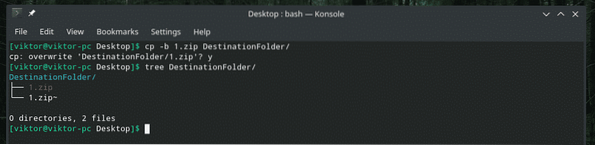
Povolil jsem „cp“ přepsat stávající 1.soubor zip, ale místo toho vytvořil zálohu již existujícího souboru s ~ na konci.

Vynutit kopii
V některých situacích může mít „cp“ problém s zápisem souboru do cíle z důvodu problému s oprávněním. V takovém scénáři by měl být použit příznak „-f“. Tento příznak donutí „cp“ nejprve odstranit cílový soubor a zkopírovat obsah ze zdroje.
Buďte opatrní; pokud provádíte tuto akci s jakýmkoli kritickým souborem, jako je důležitá konfigurace systému, může to způsobit velký problém. Používejte jej opatrně.
cp -fZávěrečné myšlenky
Existuje mnoho způsobů použití „cp“. Nejedná se o jediné použití „cp“. Pokud vás zajímají další podrobné informace, neváhejte se podívat na manuálové a informační stránky!
muž cp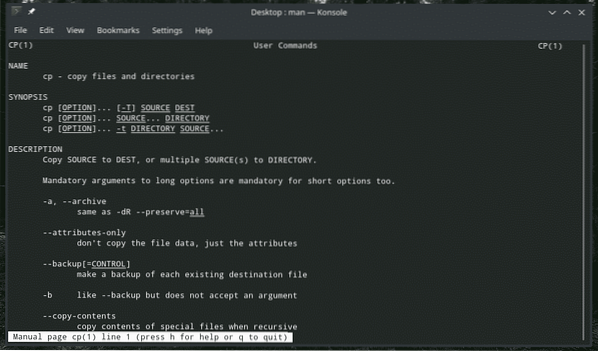
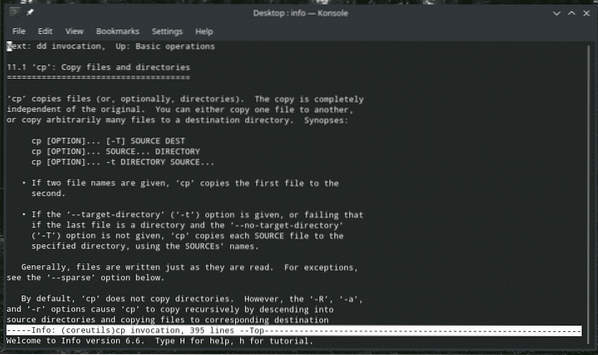
Užívat si!
 Phenquestions
Phenquestions


